
10名以下組織 Futurizeの「Slackの歩き方」公開します!
こんにちは!
FututrizeでEX(Employee Experience)、Backofficeを担当している
木下友佳(きのしたゆか)です。
社内でもプライベートでも ゆかぴ と呼ばれています。

「その仕事、Slackで。」

でおなじみの、便利で普段の業務に必要不可欠となったSlack。
FuturizeでももちろんSlackでコミュニケーションを取っていますが、メインに使うツールだからこそ使い方はとても大切。
お互いに気持ちよく効率的に仕事ができるよう、ルールや方針を決めて運用しています。
はじめに

Futurizeでは
・Slack
・Notion
・Google Calendar
を業務における3種の神器としています。
Slackは社内コミュニケーションのハブだからこそ、社内全体で共通認識をして適切に使うことが大切。
Futurizeは10名以下の小さな組織ですが、Slackの基本方針をNotionにまとめて社内のメンバーはいつでも見ることができるようにしています。
また、機能追加や組織の状況に合わせて柔軟にルール変更などの対応もしています。
今回ご紹介するのは何十人、何百人という大規模な組織では不向きなこともあるかもしれませんのでそれぞれの組織の規模に合わせて参考にしていただけると嬉しいです。
それでは参りましょう!
Futurizeの「Slackの歩き方」
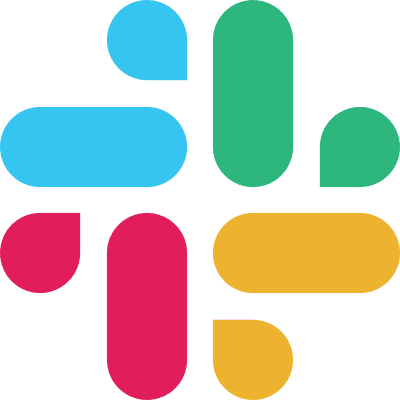
Slackに込められた思い

そもそもSlackの由来は…
Searchable Log of All Conversation and Knowledge
- すべての会話と知識の検索可能なログ
Wikipediaより
そしてslackという単語には「緩んだ、たるんだ 、いいかげんな、不景気な」といった意味があります。
一見ネガティブな意味合いが多いslackという単語ですが、ネイティブの間では「 余裕 」といったポジティブな意味合いでも使われるそう。
・このツールを使って余裕が生まれ、仕事を効率的にしてもらえたらいいな
・余裕のある状態でよりクリエイティブな仕事をしてもらえたらいいな
・遊びのない状態で仕事しても良いことないよ
といった、開発者の思いを感じませんか…?
仕事だけじゃなく人生も、遊びがあったほうが余裕ができてうまくいくものです。
プロフィール設定ルール

次のルールに従って、自分のプロフィールを設定しましょう。
メンバーに無駄な時間を使わせることなく自分を「認識」してもらうことが目的です。
デスクトップで、右上にある自分のプロフィール写真をクリックし、Edit plofileから設定できます。
・プロフィール写真
どんな画像でも良いので設定をお願いします。
パッと見てすぐに〇〇さんだ!と認識してもらうことが重要です。
・Full name
必ず姓・名を入力しましょう。
姓名の順番は問いませんが、間に半角スペースを入れてください。
漢字、ローマ字、ひらがな、カタカナ…どれでも構いません。
※2020年1月現在 今後メンバーが増えてきたらルール設定する可能性もあります
・Display name
必ず半角英字で始めましょう。
理由はメンションをつけるときにわざわざひらがな入力に切り替えるのが面倒だからです。
こうやって呼んでくれたら嬉しいな…というニックネームなども大歓迎!
・What I do
こちらの設定は任意です。
「フロントエンジニア」「UI/UXデザイナー」「サンデープログラマー」…
自分が何をしている人かみんなに伝えることができます。
・Phone number
こちらの設定は任意です。
・Twitter
こちらの設定は任意です。
Twitterのアカウントがある方はリンクを貼ってアピールしましょう。
※Slackの管理者はプロフィールの項目をカスタマイズすることができます
・Profile Page
Notionの自己紹介ページの入力が終わったら、リンクを貼っておきましょう。
※FuturizeではこのようにNotionのGallery Viewの機能を使って自己紹介ページを作成しています
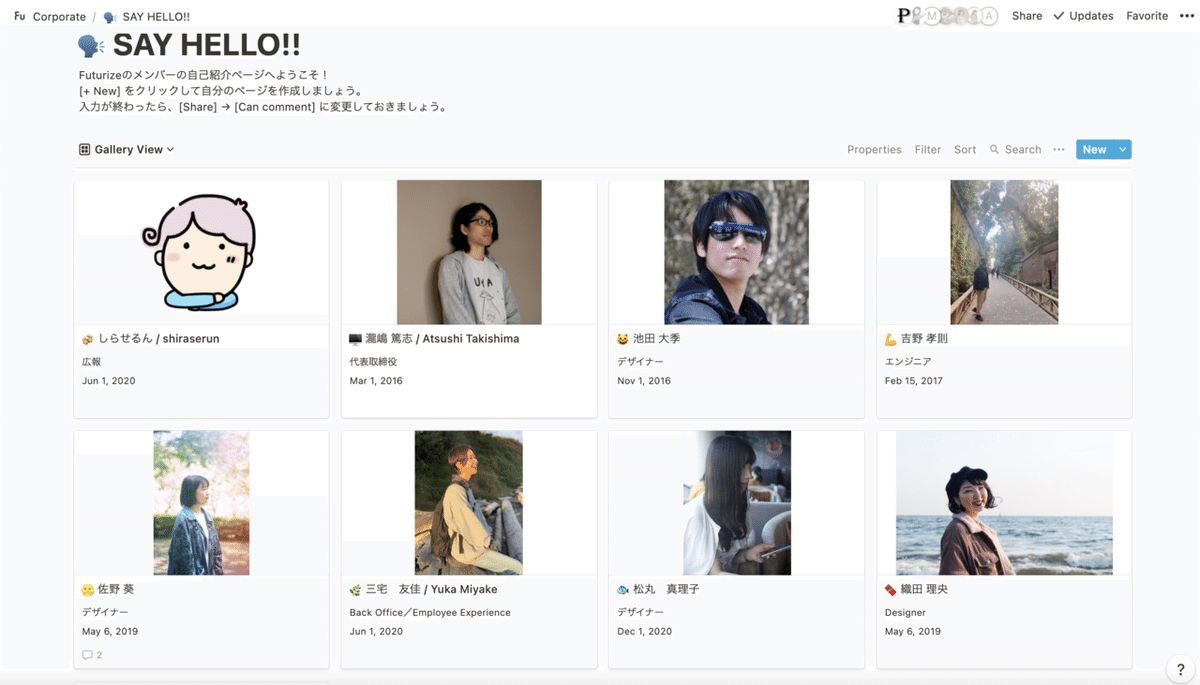
・User name
こちらは労務システムの管理上、バックオフィス側で設定をさせていただきますので変更しないでください。
※Usernameは管理者権限が付与されている場合のみ変更可能ですが、Futurizeでは勤怠登録をSlackで完結しているため明記しています。
休暇時のプロフィール設定

これはあくまでも任意ですが、おすすめの設定方法を記しておきます。
一緒に働く仲間(外部のメンバーも含む)への配慮の一つとして有効な方法ですので、ぜひお試しください。
・Status変更
名前の隣に絵文字が表示されるので、相手が視覚的に分かりやすいです。
カーソルをあわせると詳細も出て便利!
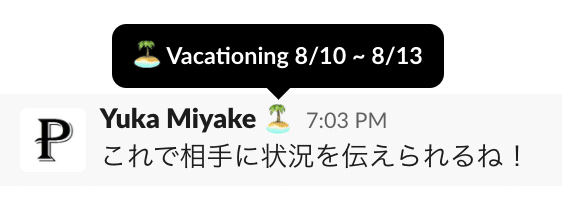
・Display name変更
プロフィールの編集でDisplay nameをその期間だけ変更して、休暇から戻ったらもとに戻すのもおすすめです。
メンションしたときに相手に気づいてもらうことができます。
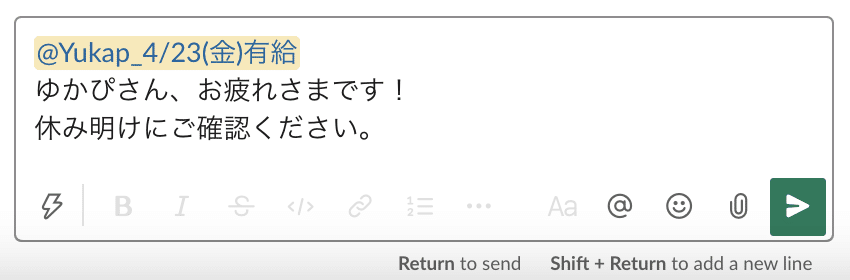
チャンネルについて

・参加必須チャンネル
#general
メンバー同士が伝えたい大切なお知らせ投稿がメインです。
futurizeの今、これからをキャッチアップして共通認識しましょう!
#kintai-detail
何時から稼働するの?いつ退勤するの?いつオフラインなの?いつお休みするの?電車が遅延しています、体調が悪い、などなど…
報告・連絡・相談はここで共有してお互いに気持ちよく働けるようにしましょう。
※Futurizeでは12:00~15:00コアタイムのフレックス制度を導入し、リモートワークも盛んです。
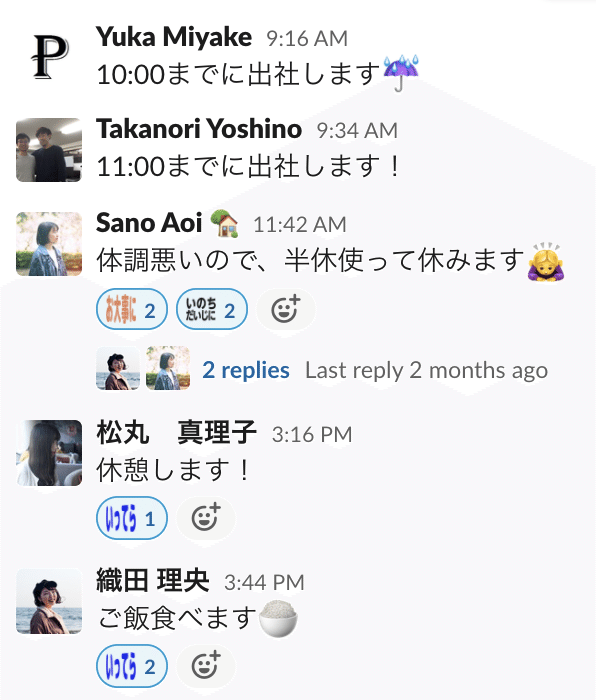
#kintai-bot
出・退勤時刻、休憩、休暇を登録するためのチャンネルです。
おはよう/出勤、お疲れ/退勤、休憩/戻り などの言葉に反応し、勤怠登録されます。
出勤〜退勤の総数が6時間を超えると休憩時間が1時間自動控除されます。
リモートをするときは、WFH/リモート/在宅などを添えて登録します。
お給料に関わってくるので、毎日しっかり勤怠を登録しましょう。
※休憩1時間は特に時間の指定はせずそれぞれのタイミングで取ってもらい、それ以上休憩をする際に休憩・戻りで登録してもらっています。
※FuturizeではSlackにつぶやくだけで勤怠登録を完結できます。このしくみについてはまたいつか。
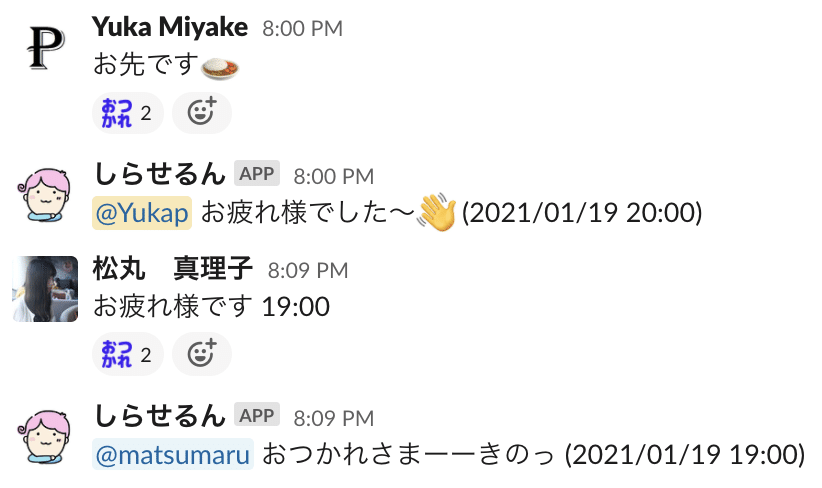
#daily_report
日報を投稿するチャンネルです。
しらせるんがコアタイム終了時刻の15:00にフォーマットを送ってきます。
その日の業務内容はその日のうちに、フォーマットに沿ってスレッドに報告をします。
メンバーの仕事内容を把握してリスペクトや相互理解につなげましょう。
※「しらせるん」とはFuturizeの社内広報キャラクターです
#random
息抜きだって必要だ!
疲れちゃったらお茶を飲むようにここでコミュニケーション取れたらイイね👍
Futurizeではあえて参加必須としています。
- 以下シェアチャンネル -
※2020年にevoluを子会社化し、同じオフィスを利用しています。
#evolu-futurize
資本提携しているevoluのメンバーとFuturizeのメンバーがいるチャンネルです。合同でイベントをするときなどはやり取りが多くなります。
#cima100
オフィスに出社している人向け。
Receptionistから通知が来たら来客です。
手が空いている人は積極的に対応しましょう!
evoluメンバーもいます。
※オフィスが入っているビル名をそのままチャンネル名にしています
※Receptionistは10名まで無料で利用でき、Slackと連携が可能です
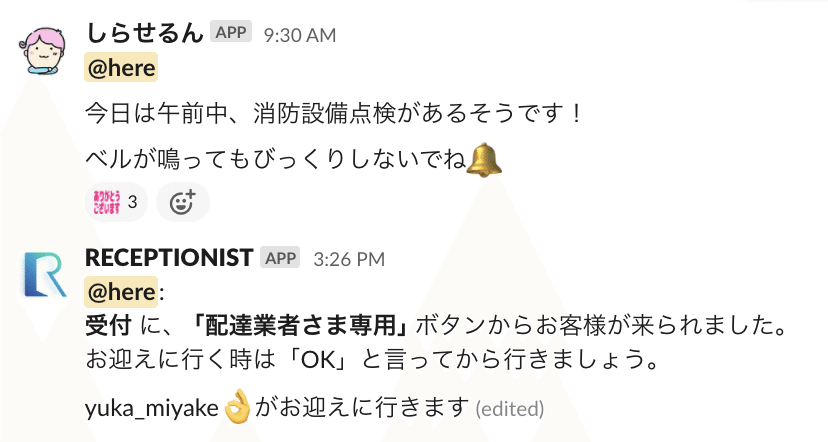
#magokoro-post
みんなの功績を見える化したい!いいことはいいと言い合える文化を作りたい!
という思いから作られた色んな人の「まごころ」をシェアする場所。
業務委託の方など外部メンバーも参加可能です。
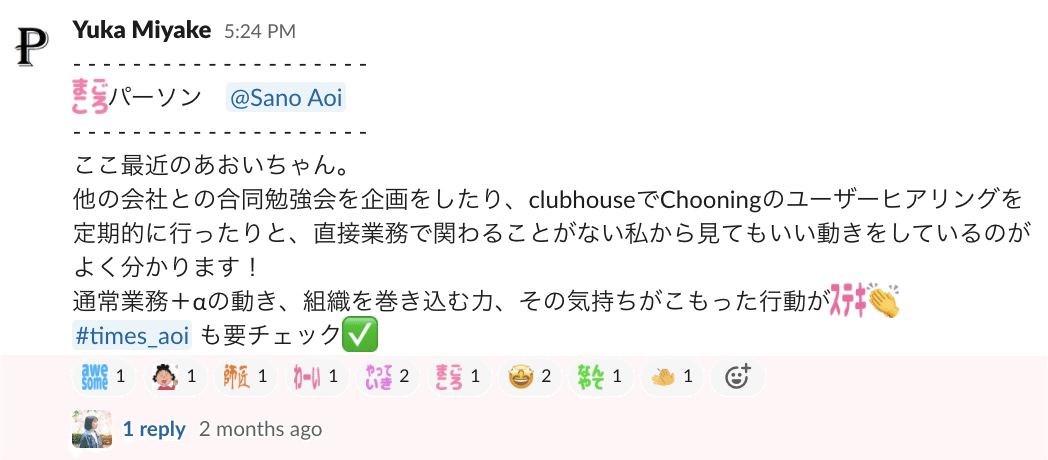
・セクションの追加
サイドバーにはセクションを追加してチャンネルを並べ替えることができます。
上記の参加必須チャンネルは「🚩Top Priority」(最優先) を作りサイドバーの最上部に持ってきて、その中に追加し、見逃さないようにしましょう。
その他にも自分でカスタマイズすることも可能なので、プロジェクトごとに分けたり…工夫して使ってみましょう。
セクション追加方法
・パブリック/プライベートにするルール
基本的にプライベートに設定し、関係者のみ招待する方針とします。
プライベートにする理由は、後述にあるDMについてと同様で、Futurizeの業態的に「取扱注意」の顧客の機密情報を預かる機会が多いためです。
しかし、本来はパブリックにし、開かれた状態で業務が進んでいくことが望ましいと考えます。
例えば社内プロジェクトはパブリックにすべきと言えるでしょう。
・チャンネル名ルール
原則、英数字で始まる名前にしましょう。
理由はプロフィールの名前設定と同様です。
その他の方針は決まったら随時更新していきます。
メンバーの数が多くなったり、プロジェクトが今よりも多くなったら必要になってくるかもしれませんが、今の所ガチッとしたルールはありません。
通知とメンション

・基本方針
Futurizeでは出勤前・退勤後・休日・休暇中に関わらず、メンションはどんどん飛ばしてOKという方針です。
なぜか?
遠慮してメンションしなかったり、次回出勤時にメンション飛ばそう、といった運用にすると、重要な連絡の取りこぼしが起きたり、伝達漏れが発生するリスクがあるからです。
また、「今送っていいのかな...?」などと逐一考えるのも時間の無駄になってしまいます。
その代わり
各人の通知設定や未読の機能などをうまく使いましょう。
決まった時間に通知が来ないように設定すれば、次回出勤時にこれまでのメンションを一つずつ追いかけて、自分がいない時間帯の大事な情報のやり取りを過不足なく拾っていけます。
また、もし業務時間外にメッセージを既読にしたとしても未読機能を使えば、次回出勤時にもう一度確認することができます。
もちろん、退勤後や休暇など休むときは仕事を気にせずしっかり休んでほしいです。
安心して休んでリフレッシュできるように、各自で設定をきちんとしておきましょう。
通知設定方法
未読設定方法
・メンションの使い分け
メンションどんどん飛ばしてOKとはいえ、適切に使い分けましょう!
@channel
該当チャンネルに参加しているメンバー全員に必ず確認して欲しい・返信して欲しい内容を投稿する際に使います。
大切な内容なので、メンバーはリアクションをしたり、返信したり、投稿内容をきちんと確認・対応するなどして、お互いに気持ちの良いやり取りをしましょう。
投稿者は送る前に今一度内容を客観的に見て、分かりづらくないかなど確認するようにしましょう。
@here
該当チャンネルのアクティブ(オンライン)ユーザーに向けて投稿する際に使います。
そのときに対応できないメンバーには通知がいかないので、集中したい作業の邪魔をしないためにも最適です。
@channel よりカジュアルな内容のときも使えますね。
その時気づけなかったメンバーが後から確認するためにも有効と言えるでしょう。
@個人
該当チャンネル内で特定のメンバーに向けて発信したいときに使います。
後述にもありますが、DMをせず該当チャンネル内でやりとりをすれば他のメンバーも同時に確認できるため、確認の重複も防げて無駄な時間を省くこともできます。
DM

基本的に、仕事内容について個人にDMをするのはNGです。
DMをする時は、プライベートな内容を含む時だけにしましょう。
前述の通り、最初からプロジェクトやチームごとのチャンネルにおいて @個人 でやり取りをした方が、伝達漏れを防げたり、重複を避けられたり、後々お互いに楽で時間の節約にもなります。
プライベートな内容以外はプロジェクトのチャンネルか、個人のオープンチャンネルでの会話がおすすめです!
※ #times-XX でやり取りしているメンバーもいます
どんなときにDMするの?
以下のような取扱注意の情報が含まれる場合はDMを使いましょう。
◎個人情報
個人の評価やお給料などの人事・労務情報などのセンシティブな内容
◎機密情報
ID、パスワードなど
Emoji😘😉😭😍

登録されている絵文字でその組織の雰囲気が分かるほどに
「絵文字は文化だ」と言っても過言ではありません。
その投稿に対して「ありがとう」の気持ちや「確認した」などの状況を手軽に伝えることもできて、お互いに気持ちの良いやり取りをすることもできるでしょう。
そういうわけでカスタム絵文字はどんどん登録してOK!
コミュニケーションがより活性化することを願っています。
絵文字職人になりたいあなたへ
◎絵文字ジェネレーター
フォントやカラーなどを選んでオリジナル絵文字を作ることができ、サイトから直接登録したいSlackのワークスペースを選んでemoji登録もできちゃいます!
◎MEGAMOJI
フォントやカラーを選べるだけでなく、動く絵文字も作れちゃいます!
おまけ

・こんなチャンネルあります
#bgm
バイブス満タン!超大物DJしらせるんがオフィスで聴きたい曲のリクエストにお答えするぜ!PON!!PON!!
※Spotifyにある曲限定
※/hey dj play [リンク] でオフィスのBGMを操作できるよう社長の瀧嶋が考案しました
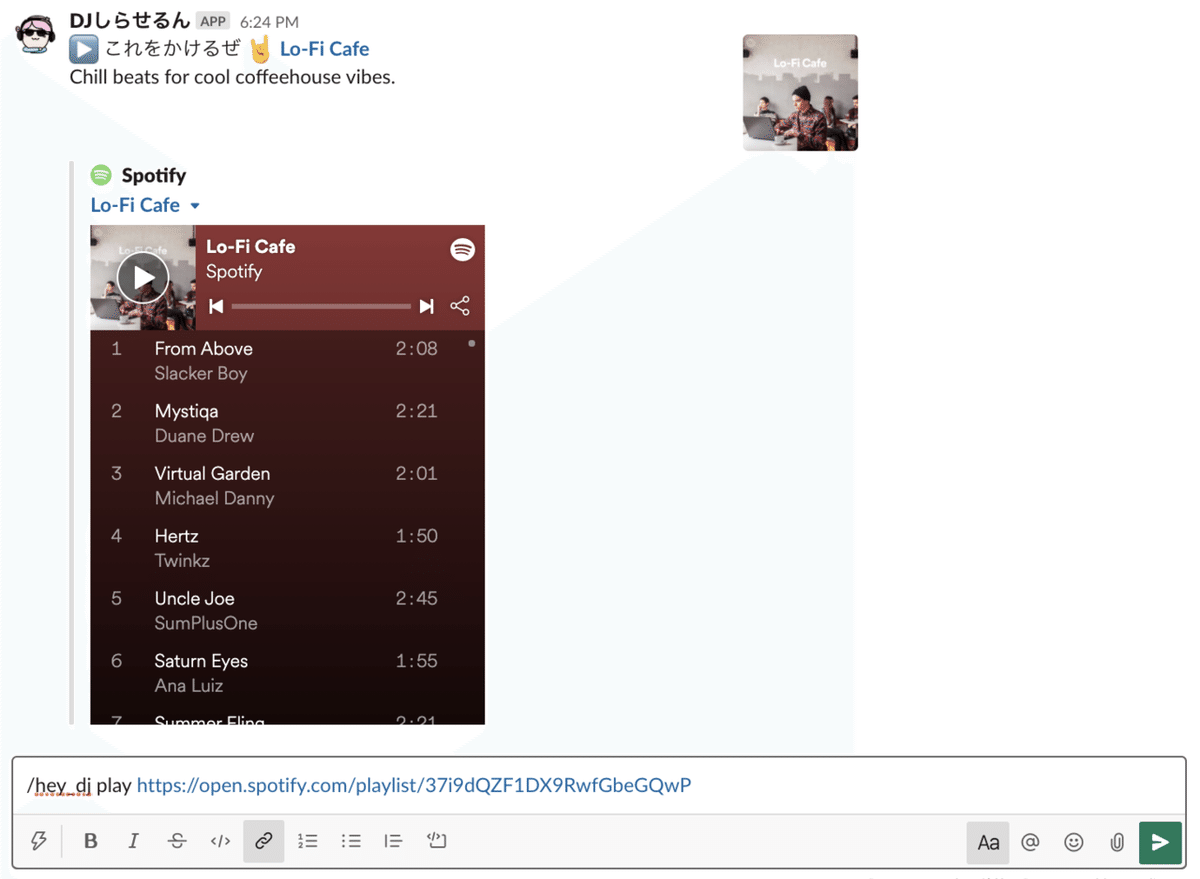
#emoji -news
その日登録された絵文字をしらせるんが教えてくれます。チェックして、新しい絵文字をどんどん使っちゃおう!
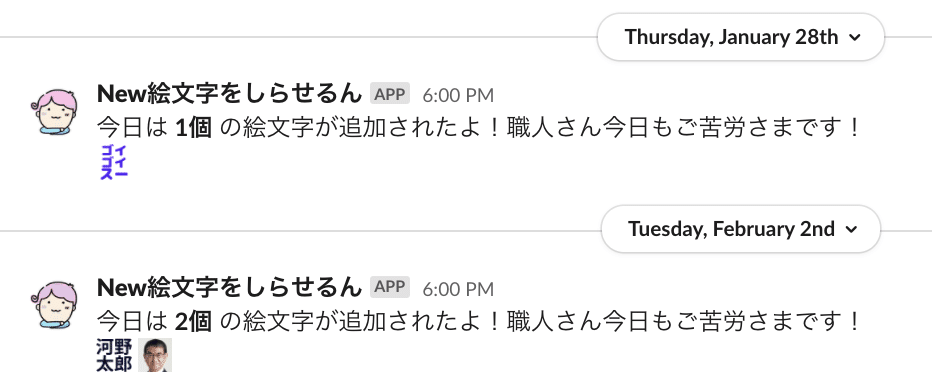
・便利機能を紹介します
🔔 リマインド機能
Slackで誰かに何かをお願いされた時、今はできないけどあと◯時間後にやろう、〆切は来週か、〇〇さんがシェアしてくれた記事お昼休憩のときに読んでみよう、わざわざカレンダーに登録するほどでもないな…
などなど様々なシーンにおすすめなのがこれ!
設定しておくとSlackbotが教えてくれます。
人間は忘れる生き物です。
リマインド機能を上手に使ってタスク漏れを防ぎましょう。
リマインド設定方法
📌 ピンしておく
Slackのいいところでもありちょっと悪いところでもあるのは「流れていってしまう」ということ。
会話が盛り上がったり、コミュニケーションが増えれば増えるほど、大切な投稿が埋もれていってしまいがち…。
そんな時は付箋を貼るようにピンしましょう!
詳細(i)に表示され、後で探しやすくなりますよ。
また、ピンはチャンネルまたはダイレクトメッセージのすべてのメンバーがアクセスできるので、必要がなくなったら気づいた人が適宜外せるといいですね。
ピン設定方法
さいごに

業務における3種の神器の一つ、Slack。
FuturizeではSlackを使いこなして、楽しく、効率よく、わくわく仕事ができることを目指しています!
皆さんの組織はどのようにSlackを使っていますか?
この記事が少しでも皆さんの役に立ち、楽しく仕事ができるキッカケとなれば嬉しいです。
※なお、SmartHRさんのSlackの歩き方という表現がステキだったのでFuturizeでも拝借させていただきました。
\ Twitterでもつぶやいています。よかったらフォローしてください! /
今更ですがnote始めました!
— ゆかぴ|EX, Backoffice (@yukap_myk) April 12, 2021
これからコツコツ頑張ります💪https://t.co/HXHykdQke1
#slack #slackの使い方 #Slackの歩き方 #EmployeeExperience #Backoffice
この記事が気に入ったらサポートをしてみませんか?
